Vrh savjeta o baterijama za vaš Android (09.15.25)
Moderni i vrhunski Android uređaji sada su opremljeni snažnim procesorima i ogromnim memorijskim kapacitetom, što ih čini sposobnima za puno stvari, od kojih neke prije deset godina vjerojatno niste smatrali mogućima za male uređaje. Većina ovih naprava također su prepune većih baterija kao odgovor na prigovore da pametni telefoni jedva izdržavaju jedan dan. Međutim, nadogradnje baterije još uvijek se čine nedovoljnima.
Napredna procesorska snaga i značajke znače da ćemo vjerojatnije koristiti svoje telefone u različite svrhe. Osim igranja igara, slušanja glazbe i gledanja videozapisa, izvršavanje radnih zadataka čak je moguće i s trenutnim mobilnim uređajima. To znači da se dodatni kapacitet baterije koji su novi uređaji koristili za napajanje različitih procesa i značajki.
Većina korisnika Androida bila bi sretna da ima uređaj koji im neće umrijeti tijekom dana i prisilit će ih da pronađu utičnicu dok je vani. Nažalost, svatko se od nas vjerojatno našao u situaciji previše-previše.
Iako ne možemo učiniti puno oko veličine baterija svojih uređaja, možemo učiniti neke stvari da ih napravimo izdržati dulje. U ovom smo članku sastavili najbolje savjete za uštedu baterije za Android.
Kratka osnova: Kako djeluju Android baterije?Prije nego što prijeđemo na savjete, pokušajmo prvo bolje razumjeti kako Android baterije rade. Današnji pametni uređaji dolaze s litij-ionskom (Li-On) ili litij-polimernom (Li-Po) baterijom. Te baterije nemaju "memoriju", tako da se mogu puniti bilo kada. Prije punjenja ne morate ih temeljito isprazniti ili čekati da se potpuno napune. Zapravo čak imaju više koristi od djelomičnog punjenja. Preporučuje se da svoj uređaj napunite s 20%, a iskopčate negdje s oko 90%.
Nadalje, mnogi uređaji danas nemaju izmjenjive baterije pa ih ne možete jednostavno ukloniti i zamijeniti. To također čini pravilno održavanje baterije sve kritičnijim, jer ćete neko vrijeme zaglaviti s tom baterijom. Uz savjete o baterijama za Android podijelit ćemo u nastavku; nadamo se da bateriju možete učiniti duljom i održavati je boljom.
Uključite značajku štednje baterije na uređajuMnogi Android uređaji imaju značajku uštede baterije. Na primjer, Samsung uređaji imaju način Ultra uštede energije. U međuvremenu, HTC ima ekstremnu uštedu energije. Sony ima STAMINU. Samo odvojite vrijeme za istraživanje postavki uređaja i na kraju ćete pronaći gdje možete uključiti ove načine uštede energije. Tipično je u odjeljku Postavke & gt; Baterija.
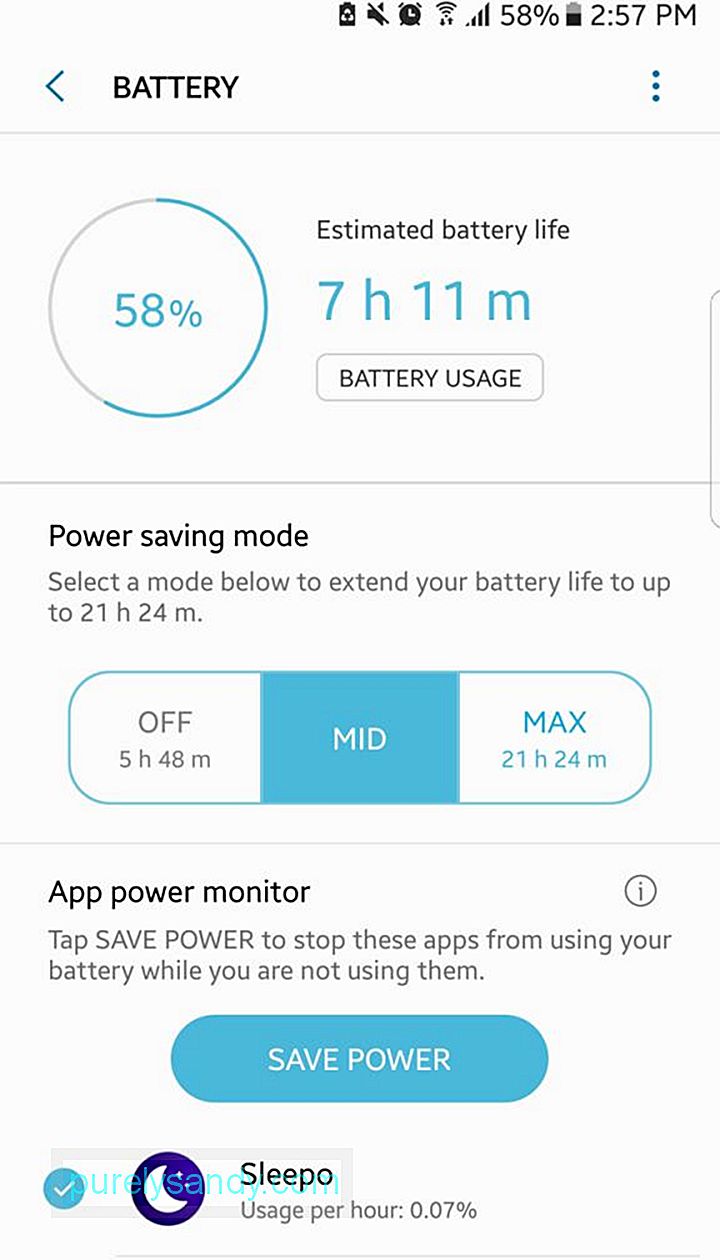
Način uštede energije ograničava vaš uređaj samo na obavljanje osnovnih i primarnih procesa i značajki, uključujući upućivanje i primanje poziva i tekstova, kao i manje pregledavanje weba. Također bi mogao onemogućiti nepotrebne obavijesti i spriječiti automatsko povezivanje aplikacija s internetom.
Koristite brzo punjenjeNeki Android uređaji imaju značajku brzog punjenja koje korisnici vjerojatno ne znaju. Omogućuje vam brzo punjenje telefona. Da biste iskoristili prednost ove značajke, učinite sljedeće:
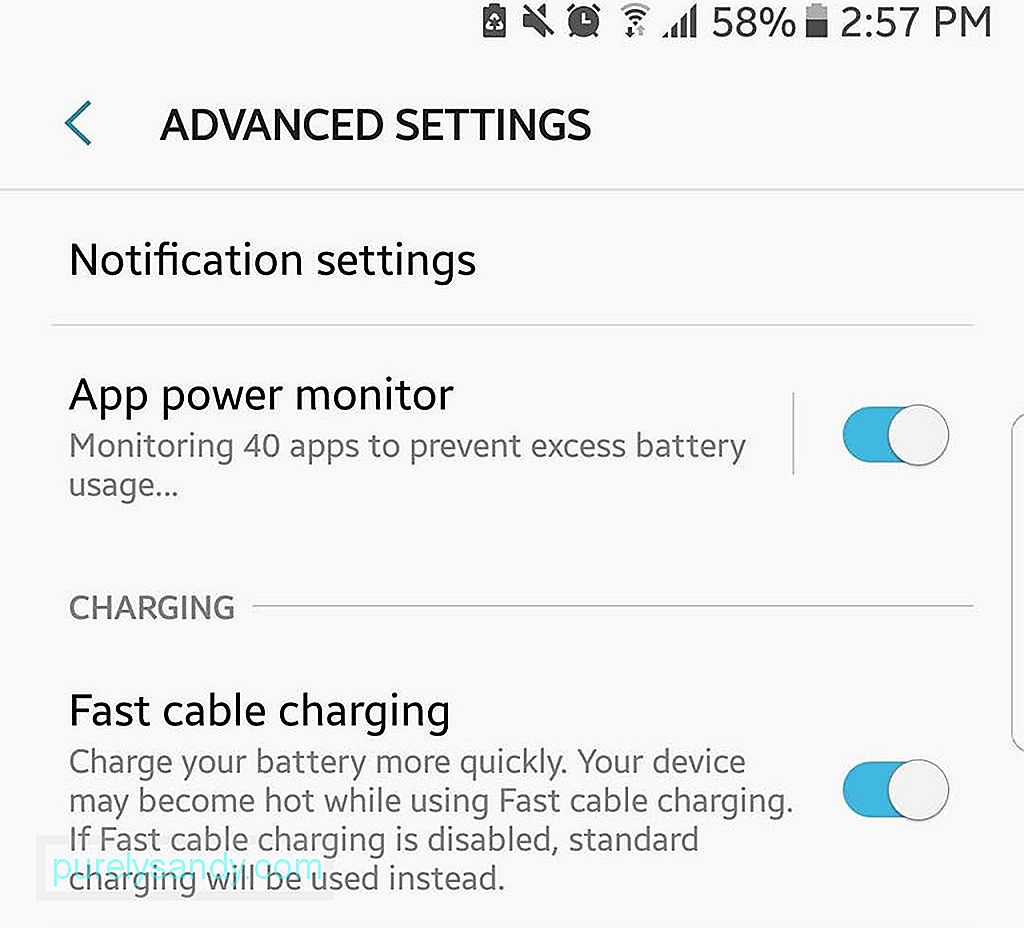
- Priključite uređaj.
- Idite na Postavke & gt; Baterija (ili postavke baterije).
- Označite okvir pored brzog punjenja.
U posljednjih nekoliko godina proizvođači su nam davali telefone s većim zaslonima koji koriste više svjetla, a time i više vlast. Prema zadanim postavkama možda ćete utvrditi da su na vašem uređaju omogućeni prilagodljiva svjetlina ili automatsko osvjetljenje. Ova značajka može biti korisna ako telefon upotrebljavate dok ste na suncu, jer vam omogućuje da i dalje vidite sadržaj uređaja unatoč jakoj sunčevoj svjetlosti. Međutim, u unutrašnjosti automatsko osvjetljenje čini vaš uređaj svijetlim nego što vam treba.
Najbolje zaobilazno rješenje za to je onemogućavanje automatskog osvjetljenja i jednostavno odlučite prilagoditi svjetlinu zaslona uređaja povremeno na razinu ugodno za vas. Na većini Android uređaja možete brzo oba učiniti pristupanjem Brzim postavkama.
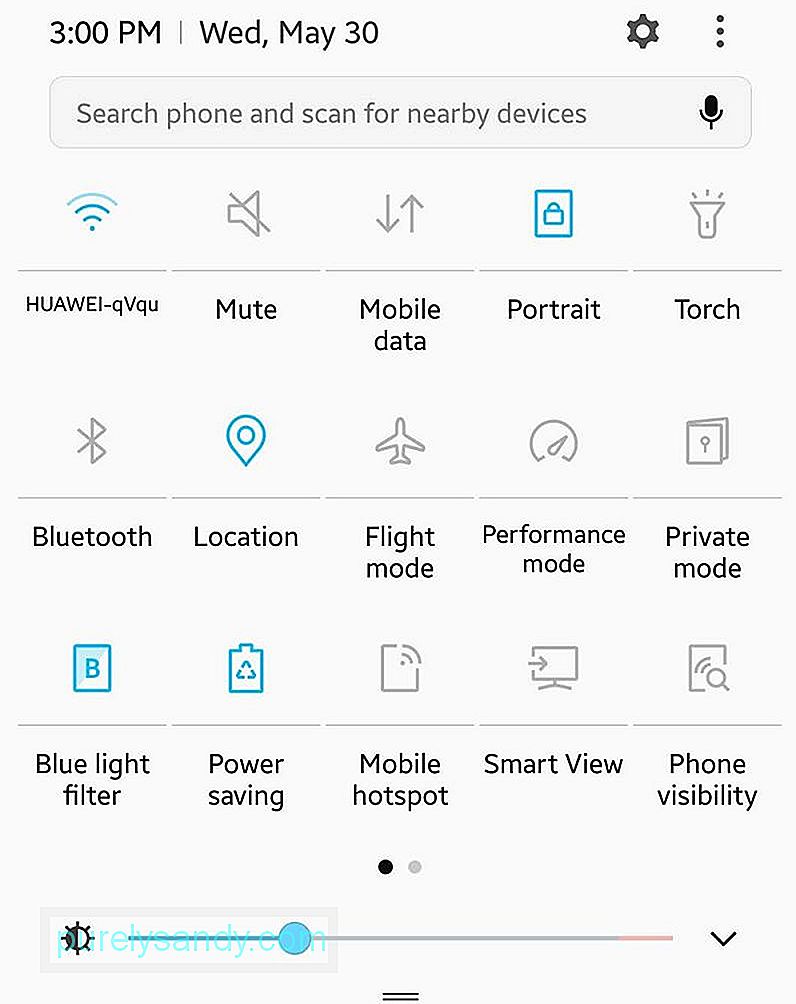
- Prijeđite prstom od vrha zaslona prema dolje da biste otvorili Brze postavke. Trebali biste vidjeti klizač za svjetlinu.
- Iznad klizača vidjet ćete "Automatski" s potvrdnim okvirom pored. Poništite potvrdni okvir ako je označeno.
- Podesite klizač dok ne dobijete željenu razinu svjetline zaslona.
Ako imate uređaj s AMOLED zaslonom možete puno profitirati ako koristite pozadinu ili pozadinu tamne boje - crna slika je najidealnija. Pomaže u produženju trajanja baterije jer AMOLED zasloni osvjetljavaju samo piksele u boji. Što više crnih piksela ima, to se manje energije troši.
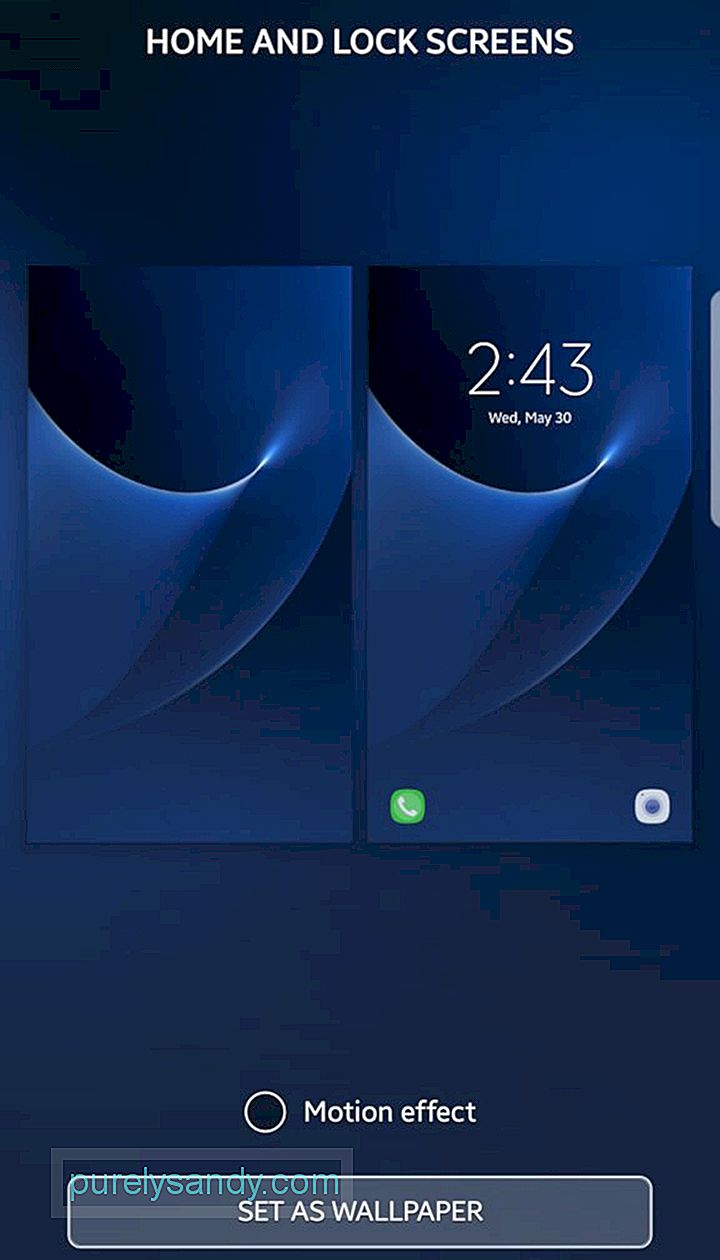
Možete preuzeti bilo koju tamnu sliku po svom izboru (iz poštovanja prema vlasnicima slika odaberite onu koja je besplatna zaliha) ili se sami fotografirajte u mraku. Ako želite mutnu sliku, pokrijte objektiv fotoaparata kad razmislite o snimci. Zatim idite na Postavke zaslona gdje možete postaviti novu pozadinu.
Upotrijebite aplikacije "Lite" 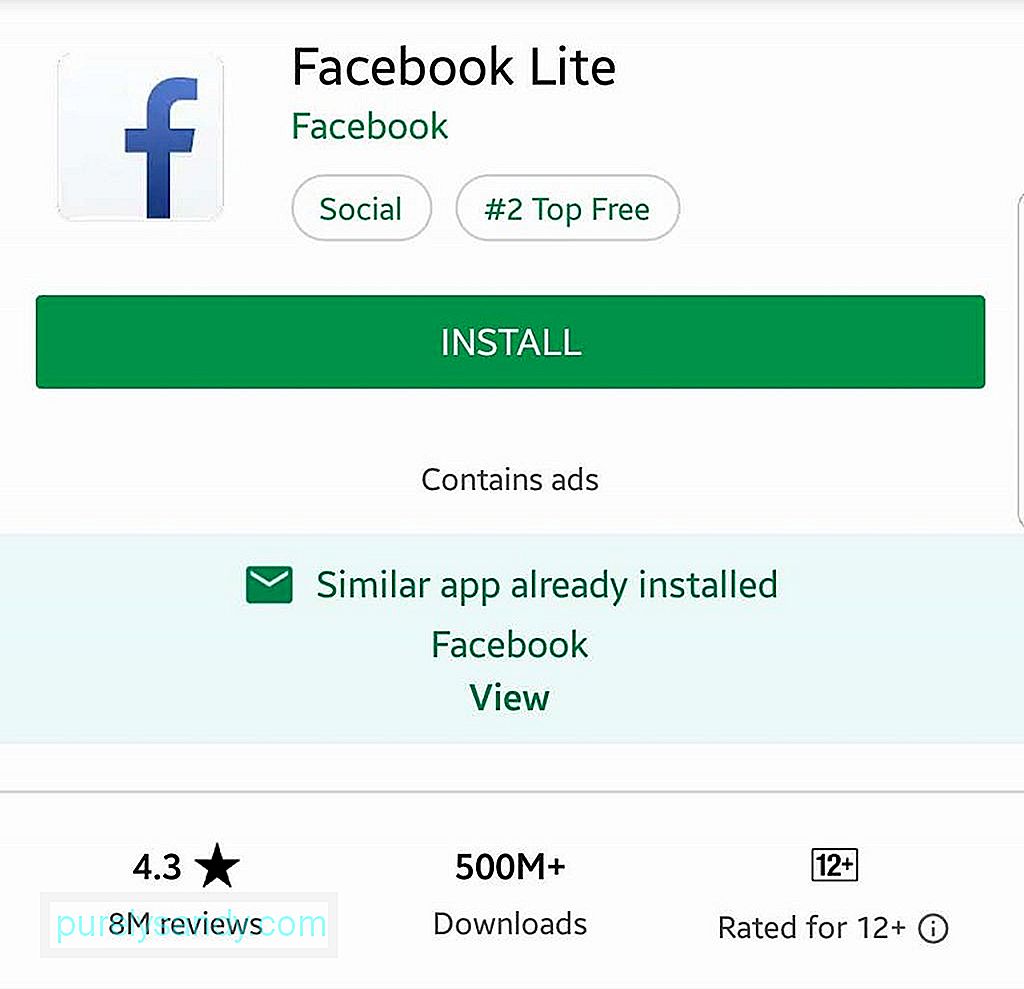
Neke aplikacije imaju ‘jednostavne’ verzije. Te su aplikacije uklonjene na najvažnije značajke. Na primjer, Facebook Messenger Lite ima jednostavnije sučelje i nudi samo tri kartice: Početna, Kontakti i Profil. S druge strane, cjelovita aplikacija ima druge kartice i značajke, uključujući Igre i Botove, kao i Facebook kameru. Značajke i funkcije koje pronađete u Lite aplikacijama toliko su bitne da troše manje procesorske snage i podataka u odnosu na njihove pune verzije. Dakle, ako bilo koja aplikacija koju upotrebljavate ima verziju Lite, a ionako nemate koristi od dodatnih značajki pune verzije, toplo preporučujemo da pređete na "lite".
Isključite Haptične povratne informacije i štedite na vibracijiHaptične povratne informacije odnose se na zujanje svjetla koje vaš uređaj proizvodi kada dodirnete tipke na tipkovnici. Haptičke povratne informacije na dodirnim uređajima osmišljene su tako da predstavljaju osjećaj pritiska na stvarne tipke. Kad se uključi haptična povratna informacija, obavještavate vas da je pritisnut gumb i izvršena je promjena čak i ako cijelo vrijeme niste zalijepili oči za zaslon. Iako je korisno, ako uvijek upotrebljavate telefon, to znači da se haptične povratne informacije također koriste kontinuirano - vjerojatno već znate što to znači.
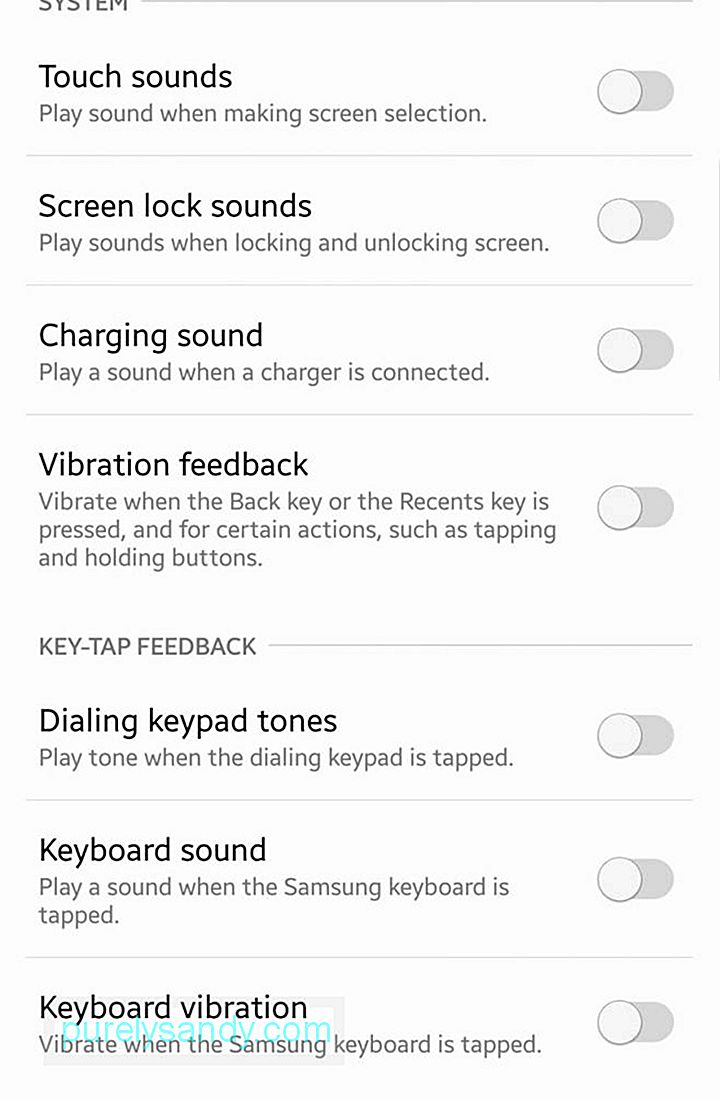
Nadalje, najbolje je uključiti vibrirati obavijesti samo kada je to potrebno, na primjer u situacijama kada telefon trebate šutjeti, a želite biti obaviješteni o dolaznim pozivima i tekstovima. Da biste promijenili postavke obavijesti o vibraciji i postavke povratnih informacija, idite na Postavke & gt; Zvukovi i obavijesti.
Onemogućite nepotrebne vezePrimarna svrha naših mobilnih uređaja je da nas održavaju povezanima. Neki uređaji imaju sve ove mogućnosti povezivanja: Wi-Fi, LTE, NFC, Bluetooth i GPS. Sve su nesumnjivo korisne, ali ako ih ne trebate koristiti odjednom, isključite one koje ne koristite.
Na primjer, ako Wi-Fi ostane uključen, kontinuirano će tražiti dostupne Wi-Fi mreže. Mobilni podaci rade na isti način. NFC i Bluetooth ne troše puno energije, ali ako se aktiviraju dok su uključene druge veze, a vi ih ne upotrebljavate, pretvaraju se u nepotrebne uređaje za napajanje.
Shvatite svoju potrošnju baterije i ubijte neke Aplikacije koje se pokreću u pozadiniNeki su procesi i aplikacije zahtjevniji od drugih. Iako ne možemo puno učiniti, neki sistemski procesi koji su potrebni vašem uređaju za nesmetano i pravilno izvođenje, možete učiniti nešto u vezi s aplikacijama koje nepotrebno troše bateriju: ubiti ih.
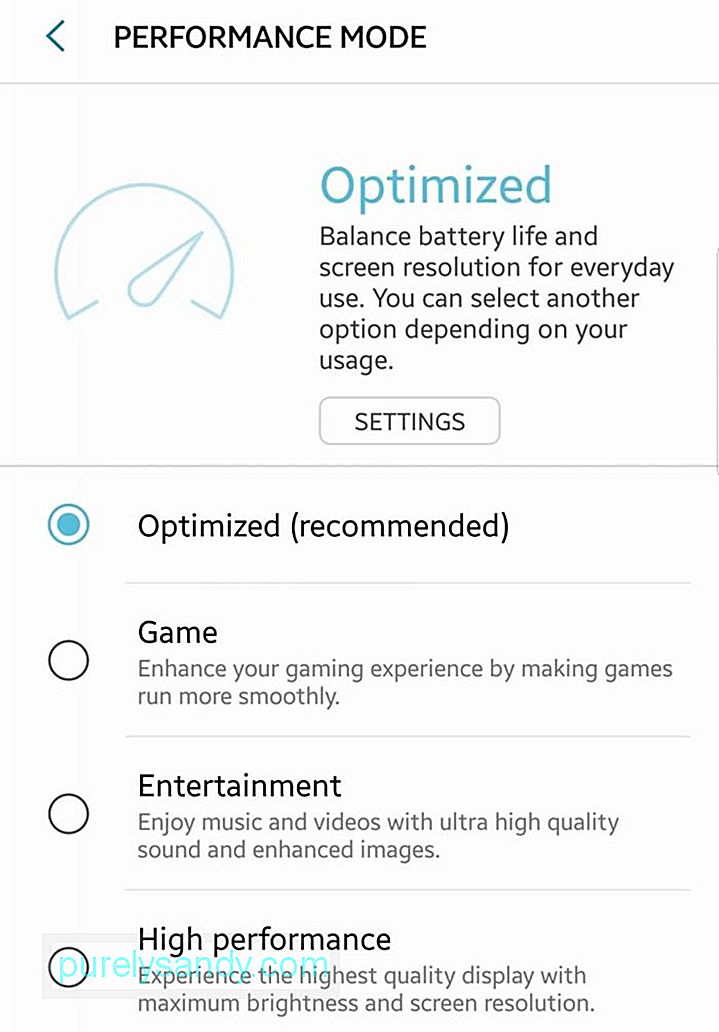
Prvo što trebate je znati koje točno ubiti. Idite na Postavke & gt; Baterija da biste vidjeli kvar upotrebe uređaja. Zaslon će se obično prikazivati kao potrošač s najvećom potrošnjom energije (zbog čega ovdje imamo nekoliko savjeta za uštedu baterije u vezi sa zaslonom). Ako na grafikonu vidite samostalne aplikacije za koje se čini da crpe previše energije bez ikakvog opravdanog razloga, možete se odlučiti napustiti ih ili prisilno zaustaviti.
Možete pokušati i s aplikacijom za ubijanje zadataka . Postavljanjem jedne, možete ručno ili automatski prisilno zaustaviti više aplikacija brže i lakše. Android uređaji za čišćenje ili aplikacije za održavanje, kao što je Android alat za čišćenje, također mogu imati funkcije koje uključuju zatvaranje pozadinskih aplikacija.
Isključite automatsku sinkronizaciju 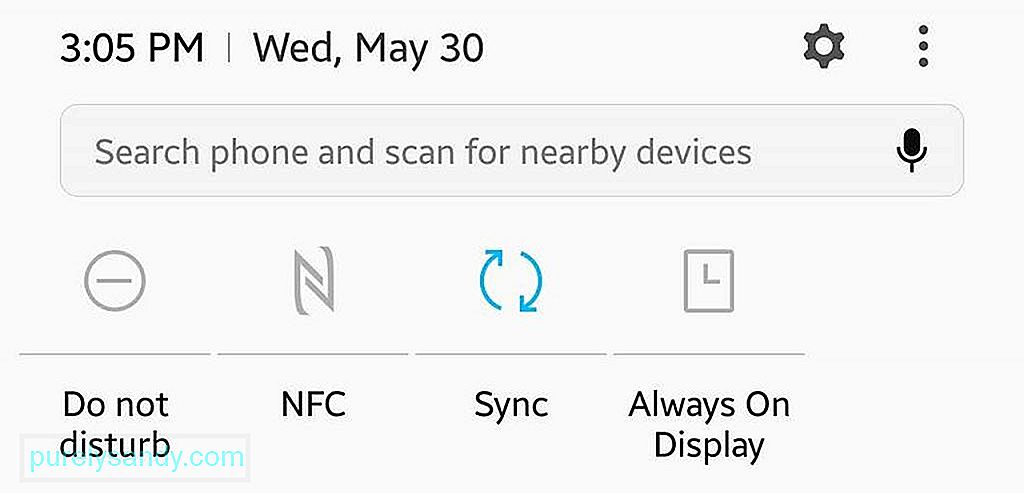
Kad je automatska sinkronizacija uključena, vaš će uređaj neprestano pokušavati sinkronizirati vaše račune svaki put kad je povezan s Internetom. Svejedno, većina aplikacija koje zahtijevaju sinkronizaciju dopuštaju ručno osvježavanje i sinkronizaciju. Dakle, kad god trebate provjeriti imate li, na primjer, novu e-poštu, možete izravno otvoriti svoju aplikaciju za e-poštu i osvježiti je.
Postavite raspored Ne ometaj i spavanjeVećina Android uređaja ima Ne ometaj značajka koja utišava vaš telefon. Možete postaviti određeni raspored da ga aktivirate i odaberete koje aplikacije i značajke mogu vam poslati obavijest dok je omogućen DND.
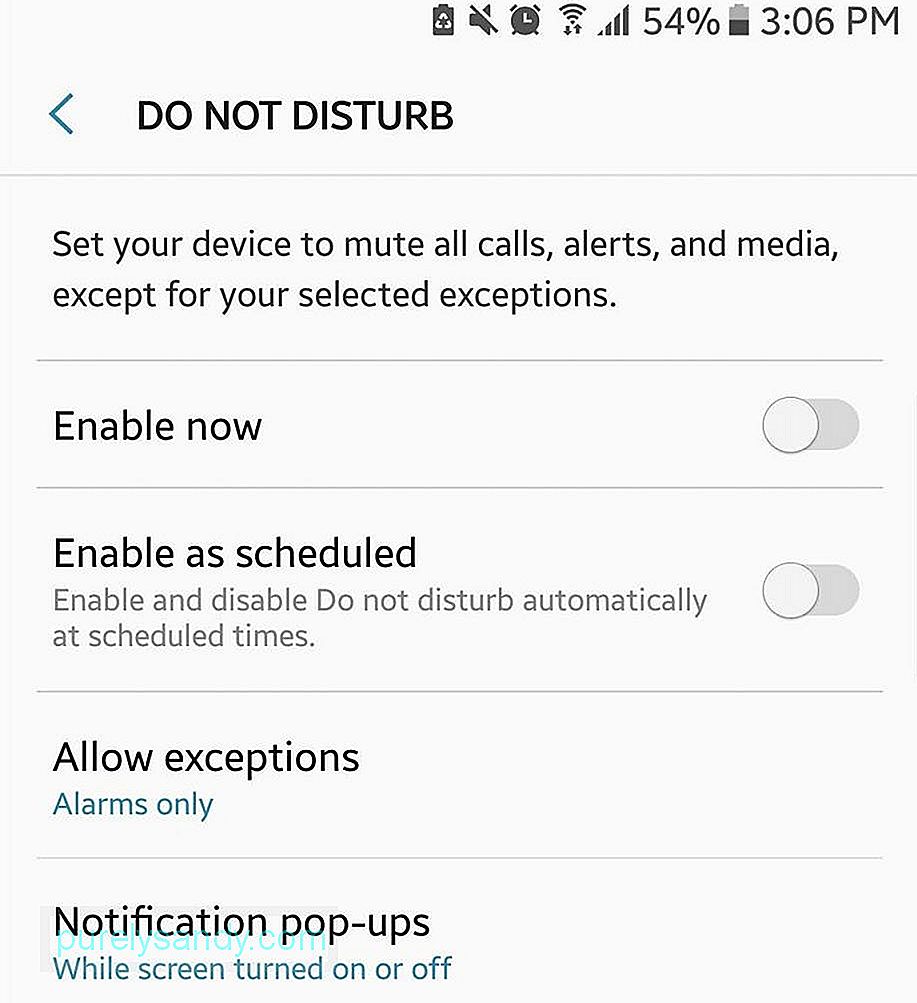
Možete i telefon postaviti u način rada u zrakoplovu za trenutke kada mislite da nemate koristi od mobilne mreže. Nadalje, možete postaviti i automatsko zaključavanje zaslona onoliko brzo koliko vam odgovara.
Ograničite pozadinske podatkeNeke aplikacije koje ostanu aktivne u pozadini mogu se kontinuirano pokušavati povezati s Internetom kako bi vam pružale ažuriranja i obavijesti. Iako se to može riješiti ubijanjem aplikacija (pogledajte savjet br. 8), također možete ograničiti pozadinske podatke aplikacija.
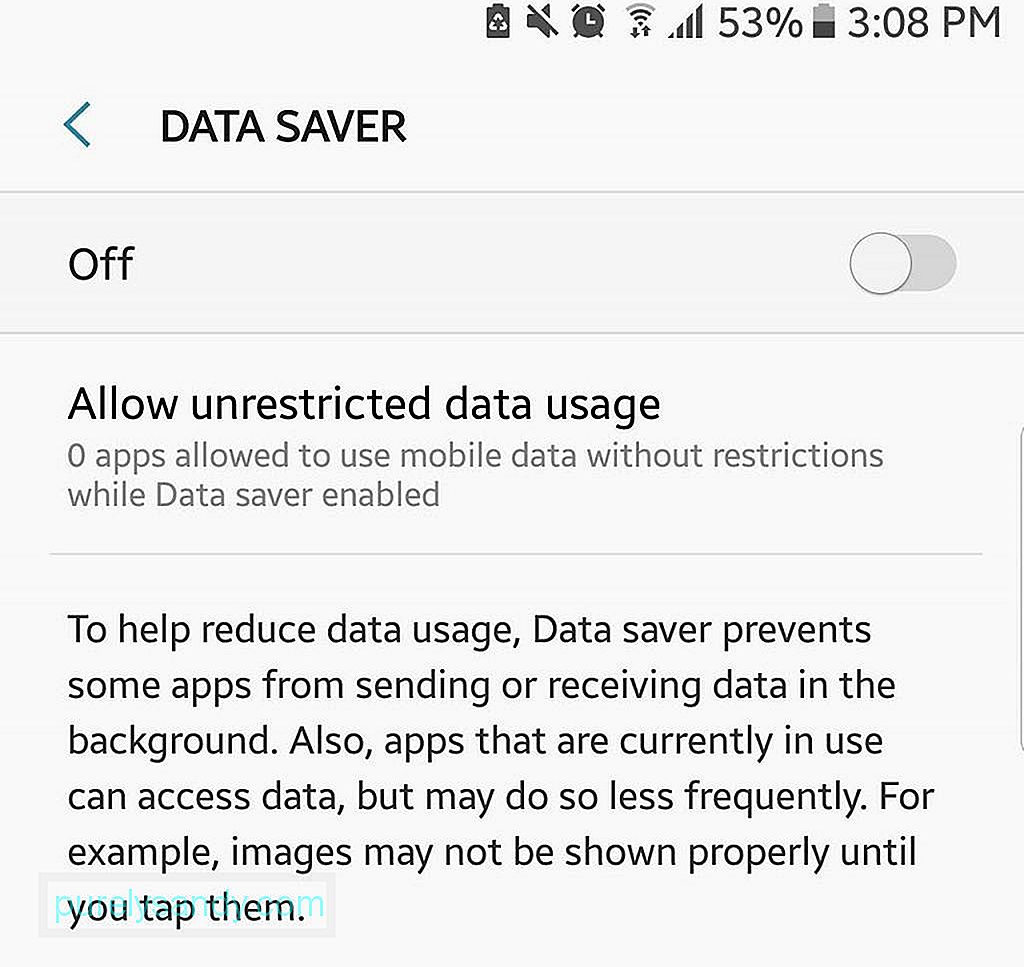
Da biste to učinili, idite na Postavke & gt; Upotreba podataka, a zatim odaberite aplikacije koje ne moraju nužno raditi u pozadini. Zatim dodirnite “Ograniči pozadinske podatke aplikacije.”
Aktivirajte Uštedu podatakaAko Chrome upotrebljavate kao primarni preglednik, iskoristite njegovu značajku Ušteda podataka. Kada se aktivira, Ušteda podataka omogućuje vam upotrebu i pristup samo najosnovnijim web funkcijama i značajkama. Web stranice također će se komprimirati, a nepotrebne stavke poput oglasa blokirat će se ili učiniti nedostupnima. Kao rezultat, za vaše mrežne aktivnosti troši se manje podataka, što znači manje energije koja se crpi iz vaše baterije. Ova značajka također pomaže u blokiranju skočnih oglasa, tako da ćete jednim kamenom pogoditi dvije ptice.
- Otvorite Chrome i otvorite podizbornik.
- Idite na Postavke.
- Pronađite Uštedu podataka. Dodirnite.
- Uključite prekidač.
- Tada će se prikazati grafikon sa statistikom spremanja podataka.
Razvojni programeri povremeno objavljuju ažuriranja, a većina tih ažuriranja dizajnirana su za ispravljanje programskih pogrešaka, zbog kojih aplikacije mogu loše funkcionirati i na ovaj ili onaj način utjecati na trajanje baterije. Stoga se toplo preporučuje da povremeno provjerite postoje li dostupna ažuriranja za vaše aplikacije i instalirate ih - ručno. Postavljanje aplikacija na automatsko ažuriranje može povećati potrošnju baterije u trenucima kada baterija treba dugo trajati. Dakle, općenito nije baš idealno aktivirati automatsko ažuriranje.
Dakle, tu ste! Neki od glavnih savjeta koji će vam pomoći da baterija Androida duže traje. Imate li drugih savjeta? Podijelite ih s nama u komentarima u nastavku!
Youtube video: Vrh savjeta o baterijama za vaš Android
09, 2025

